【EndNote X9軟件正版下載】EndNote X9軟件正版 v9.3.3 漢化版
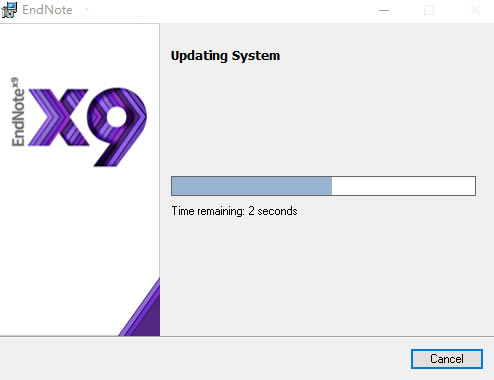
- 軟件類型:系統軟件
- 軟件語言:簡體中文
- 授權方式:免費軟件
- 更新時間:2024-09-02
- 閱讀次數:次
- 推薦星級:
- 運行環境:WinXP,Win7,Win10,Win11
軟件介紹
EndNote X9軟件正版是一款優秀且專業的文獻管理軟件,它不僅可以幫助你手動收集和整理研究材料和格式化書目等一系列繁瑣的工作,而且能讓你在與同事的協調下更加輕松,除此之外,它被廣泛運用于學術領域,有大部分的學生,以及成百上千的學術專家也在使用,有需要管理文獻的用戶千萬不要錯過該軟件啦!
EndNote X9軟件正版支持的參考文獻就有3776種并且能直接連接上千個數據庫,大大提高了檢索文獻的效率,幫助你更好地查閱文獻,這么好用的軟件確定不下載試試看嗎?
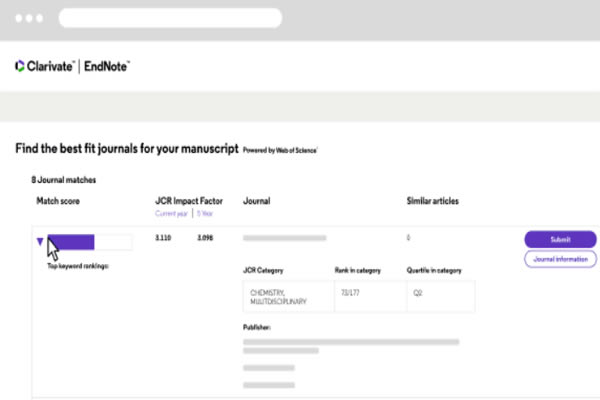
軟件特色
1、支持國際期刊的參考文獻格式有3776 種,寫作模板幾百種,涵蓋各個領域的雜志。您可以方便地使用這些格式和模板,如果您準備寫SCI 稿件,更有必要采用此軟件。
2、能直接連接上千個數據庫,并提供通用的檢索方式,為您提高了科技文獻的檢索效率。
3、能管理的數據庫沒有上限,至少能管理數十萬條參考文獻。
4、快捷工具嵌入到Word 編輯器中,您可以很方便地邊書寫論文邊插入參考文獻,書寫過程中您不用擔心插入的參考文獻會發生格式錯誤或連接錯誤。
5、系統資源占用小,很少發生因數據庫過大發生計算機死機現象,這是最重要的特色之一。
6、國外數據庫下載數據時,均支持EndNote ,即使檢索的機器上沒有安裝軟件您照樣方便使用。
7、有很強的功能擴展,如果默認安裝的不能滿足您的要求,您能很方便地擴展其功能而不需要專業的編程知識。
8、應用不僅僅局限于投稿論文的寫作,對于研究生畢業論文的寫作也會起到很好的助手作用。
軟件功能
定制文稿:直接在word中格式化引文和圖形,利用文稿模板直接書寫合乎雜志社要求的文章。
引文編排:可以自動幫助我們編輯參考文獻的格式。
在線搜索文獻:直接從網絡搜索相關文獻并導入到endnote的文獻庫內。
建立文獻庫和圖片庫:收藏,管理和搜索個人文獻和圖片、表格。
引文編排工具:可以自動幫助我們編輯參考文獻的格式。文獻共享與協作工具。
文獻檢索工具:可以在軟件界面搜索多個數據庫,而無需逐一打開數據庫網站。
文摘及全文的管理工具:可以幫助我們高效管理大量的文獻信息。
EndNote X9軟件正版安裝步驟
1、在本站下載最新安裝包,按提示安裝
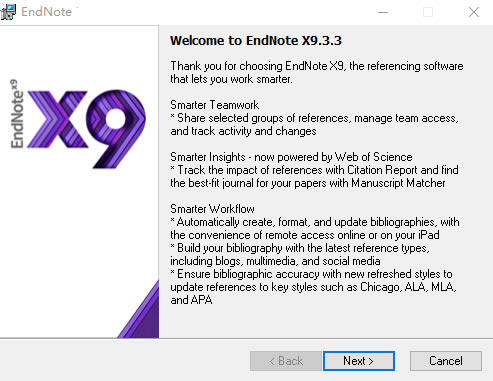
2、安裝進行中,完成即可使用
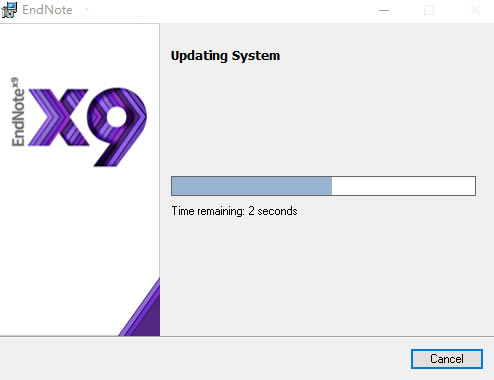
EndNote X9軟件正版使用說明
1、雙擊桌面快捷圖標,打開EndNote X9軟件正版。點擊文件-->新建,在彈出的對話框中選擇一個地址,修改文件名,新建文獻庫。
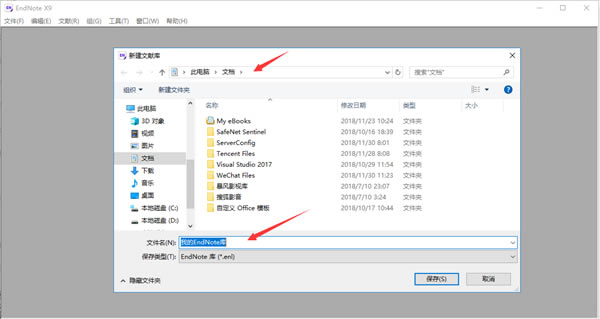
新建之后的效果如圖所示:
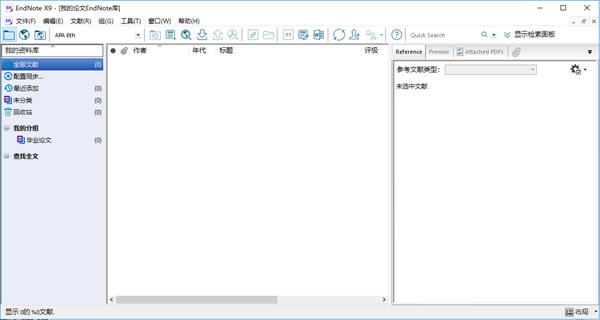
2、在谷歌學術、百度學術或知網上搜索自己需要的文獻,輸入文獻名字(以百度學術為例),搜索出來后,點擊名字下方的引用,如圖所示:
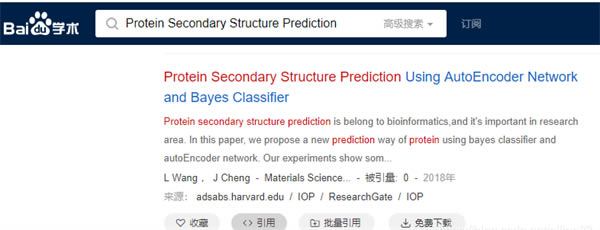
彈出一個框,在“導入鏈接”中選擇EndNote,如圖所示:
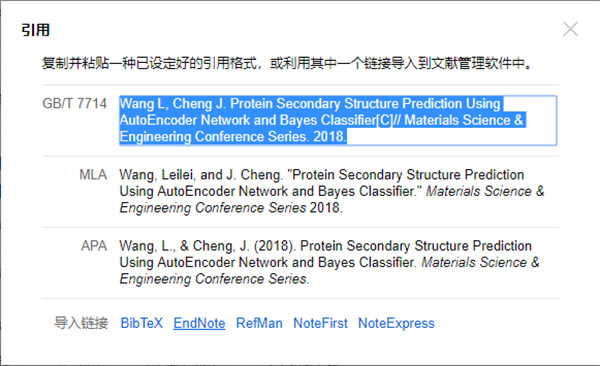
在彈出的對話框中修改文件名和下載到的地址。
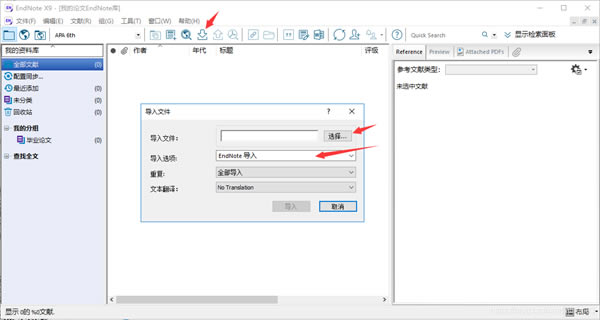
下載之后的效果如圖所示:

3、將下載的文件導入到EndNote x9中
打開EndNote x9軟件,找到剛剛創建的庫,點擊向下的箭頭,在彈出的對話框中點擊“選擇”,找到要導入的文件,導入選項為“EndNote導入”,點擊“導入”。
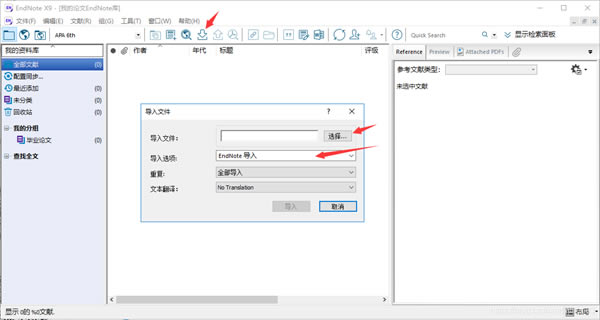
導入文獻之后的效果,如下圖所示。
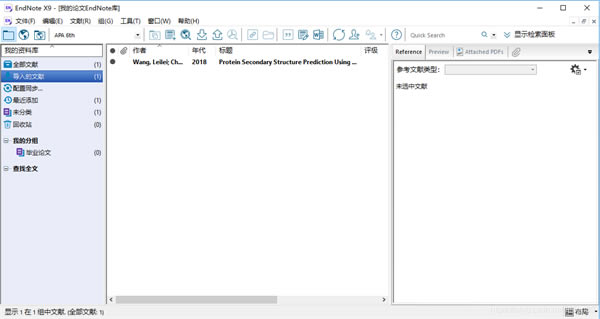
保存之后就可以使用這個文獻了。
導入文獻不全怎樣辦
方式1:經由信息庫獲得該文獻的參考文獻信息,由于這篇文章是醫學類的,這里小編以pubmed示例。我們搜刮到文獻后,點擊右上角的Send to,鄙人拉列表當選擇Citation manager,再點擊Create File
點擊Create File,會轉換一個citations.nbib文件
我們可以直接雙擊文件,便可以將該文獻相干信息導入Endnote x9
固然,也能夠運用文件導入的方式,經由菜單欄外面File,鄙人拉列表選擇Import,再點擊File
注重,在接上去彈出來的頁面中,我們要在Import option 當選擇響應信息庫文件的格局,這里是pubmed的文獻,所以我們選擇PubMed(NLM)。導入文件,一樣可以取得文獻的相干信息。在這里,我們可以將該文獻的相干信息與我們之前下載的那篇沒有具體信息的文獻綁定,經由右上角的回形針圖標綁定。
第二種技巧要用到谷歌學術,經由谷歌學術找到目標文獻。
我們點擊文獻上面的引號,小編在上圖用白色方框標注的處所。
我們點擊Endnote,就會轉換對應的參考文獻文件,此處是scholar.enw,一樣,我們雙擊文件便可以將參考文獻信息導入Endnote x9。若要經由導入文件技巧導入,在Import option當選擇EndNote Import.
常見問答
1、Endnote 主程序快捷鍵有哪些?
答:CTRL + N 新建參考文獻條目Create a new reference
CTRL + CLICK 自由選擇多個參考文獻條目Select more than one reference
CTRL + E 打開選擇的參考文獻條目Open selected reference(s)
CTRL + W 關閉活動窗口Close the active window
CTRL + D 刪除一條參考文獻 Delete a reference
CTRL + F 打開搜索參考文獻數據庫窗口Open search library window
CTRL + Y 啟動拼寫檢查器(打開至少一條參考文獻條目的情況下有效)Launch the spell-checker (at least one reference must be open for this to work)
CTRL + H (CTRL+M)顯示所有參考文獻條目Show all references
CTRL + G 打開參考文獻指明的網址鏈接Opens the website for the URL field in an open reference
CTRL + J 在打開的參考文獻中查找詞或短語Find a word or phrase in an open reference
2、Endnote菜單欄快捷鍵有哪些?
答:ALT + F 文件菜單File
ALT + E 編輯Edit
ALT + R 參考文獻菜單Reference
ALT + T 工具Tools
ALT + W Window
ALT + H Help
3、Word的Endnote工具欄快捷鍵
答:ALT + 1 返回Endnote或WordReturn to Word or Return to EndNote
ALT + 7 查找參考文獻引用Find Citation(s)
ALT + 3 格式化參考文獻Format Bibliography
ALT + 2 插入參考文獻引用Insert Selected Citation(s)
ALT + 6 編輯參考文獻引用Edit Citation(s)
ALT + 5 插入參考文獻注解Insert Note
ALT + 0 編輯數據庫中的參考文獻Edit Library Reference
ALT + 8 導出本文引用的參考文獻數據庫Export Traveling Library
ALT + 9 CWYW偏好設定CWYW Preferences

